Envía carpetas completas de Windows a tu cuenta de Dropbox

Estos servicios son utilizados tanto por usuarios finales, como por empresas para guardar todo tipo de ficheros y carpetas
personales. Es más, muchos los utilizan como sistema de almacenamiento
principal, por lo que su uso es diario. Es por ello que poder usar estas
plataformas de la manera más cómoda, es básico para algunos. Por tanto
aquí os vamos a hablar de la manera de copiar carpetas directamente a Dropbox.
Envía carpetas completas directamente a Dropbox en segundos
Esto es algo que vamos a lograr haciendo clic con el botón derecho del ratón en Windows 10.
Cabe mencionar que en un principio Dropbox tan solo permite copiar
archivos del escritorio a nuestro espacio en la nube. Por tanto de
manera predeterminada no encontraremos ninguna opción para copiar
carpetas completas. Es por ello que ahora os vamos a mostrar un software
con el que podremos copiar o mover fácilmente esas carpetas y su contenido, a Dropbox.
En realidad nos referimos a Send To Toys un software que podréis descargar desde aquí
y que nos da esta posibilidad de copiar o mover carpetas a Dropbox.
Para todo ello antes será necesario que tengamos instalada la aplicación
de la plataforma en Windows 10. Así, lo primero que haremos será
instalar también la app a la que os hacemos mención, Send To Toys, en el ordenador. Después de su instalación iniciamos el software en el equipo para dar paso a su configuración.
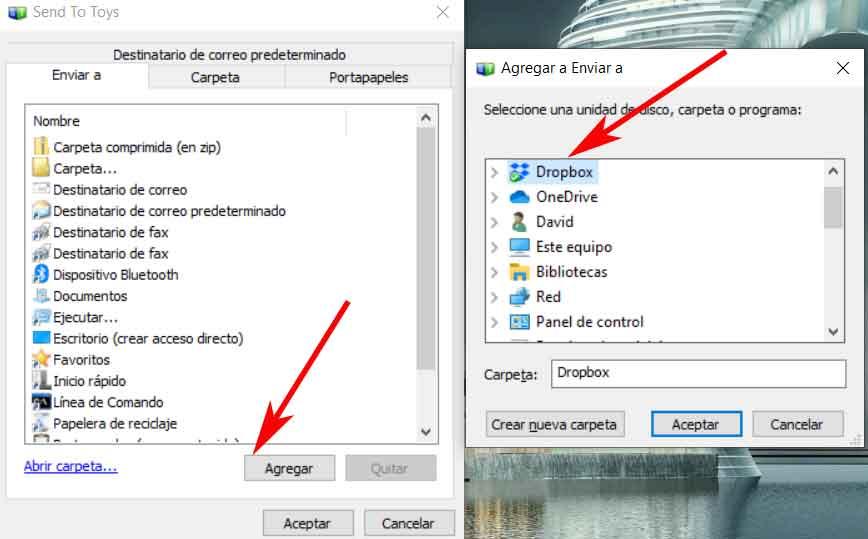
De este modo, en la ventana principal que aparece, en concreto en la
sección Enviar a, tendemos que localizar la entrada correspondiente a
Dropbox. En caso de que nos la veamos, necesitamos añadirla a mano. Así,
para agregar la opción de Dropbox, lo podremos hacer desde el botón
Agregar y luego seleccionar Dropbox en la nueva ventana que veremos. De esta manera ya podremos añadirlo al menú Enviar a.
Cómo copiar carpetas al servicio de almacenamiento desde Windows 10
En ese instante el acceso que nos interesa ya se situará en la
pestaña que os comentamos anteriormente, lo que se traduce en que
logramos lo que buscábamos. Por tanto, a partir de ese instante ya
tendremos la posibilidad de copiar las carpetas completas al servicio de almacenamiento en la nube.

Para todo ello todo lo que tenemos que hace es pinchar con el botón
derecho del ratón en la correspondiente carpeta. A continuación, en el
menú contextual del propio sistema operativo, nos
situamos sobre la opción de Enviar a. Por tanto, ya veremos que aparece
una nueva opción en este mismo apartado que no veíamos antes. En
concreto nos referimos a la de Dropbox, lo que nos permitirá enviar directamente esa carpeta, y todo su contenido, a la plataforma de almacenamiento.
De igual modo, en el caso de que deseemos mover directamente la carpeta a la cuenta de Dropbox, podremos hacer clic con el botón derecho en la misma y elegir Mover a Dropbox.
https://www.softzone.es/programas/utilidades/enviar-carpetas-completas-windows-dropbox/
Comentarios
Publicar un comentario